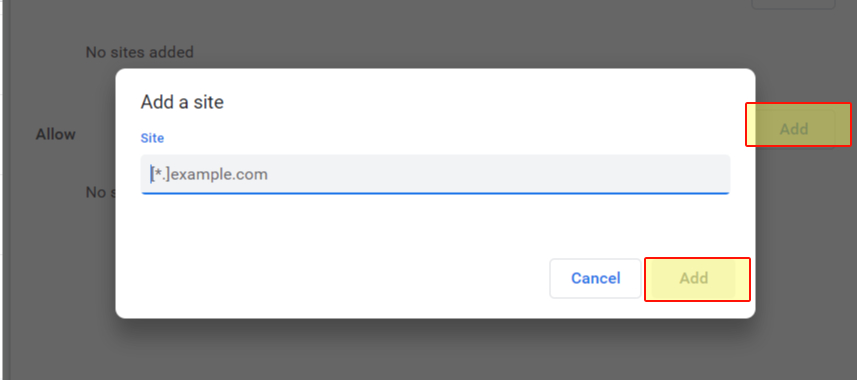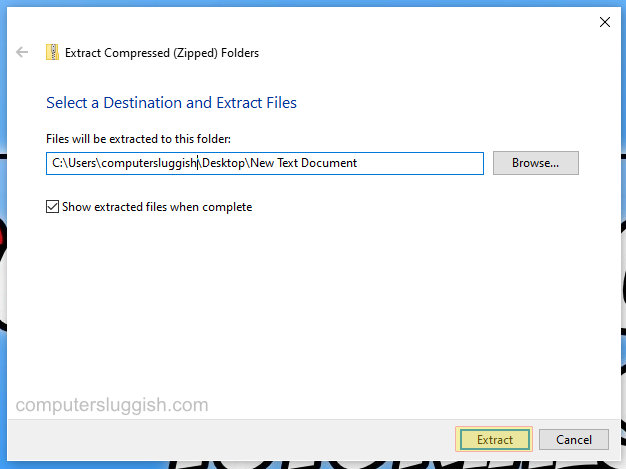Спам по электронной почте — это бесполезные сообщения, которые мы получаем регулярно. Компании рассылают такие письма в рекламных или рекламных целях. Иногда мы публично раскрываем адрес Gmail, иногда подписываемся на рассылку новостей по электронной почте. Это увеличивает шансы на получение спама. Такие письма не только убивают наше драгоценное время, но и занимают больше места на диске, так как пространство в бесплатном аккаунте Gmail ограничено. Поэтому очень важно регулярно удалять такие спам-письма из аккаунта Gmail. Gmail удаляет весь спам из раздела «Спам» в течение месяца. Но вы можете избавить свой аккаунт Gmail от спама. Знаете ли вы , как автоматически удалять спам из Gmail , когда он приходит?
Содержание
Лучший способ удалить все спам-сообщения — удалять их автоматически, чтобы ваш почтовый ящик был чистым. Для того чтобы удалить все спам-письма из почтового ящика Gmail, можно воспользоваться функциями » Фильтры и заблокированные адреса » Gmail. Действия просты.
Как автоматически удалять все спам-сообщения из Gmail
Этот метод используется для автоматического удаления спам-писем до того, как они попадут в ящик для спама. Вам не нужно использовать опцию «удалить все спам-сообщения сейчас».
- Откройте аккаунт Gmail и войдите в него, используя свое имя пользователя и пароль.
- После успешного входа откроется почтовый ящик Gmail. Нажмите на «настройки» (значок шестеренки в правом верхнем углу) и перейдите в раздел «Фильтры иСтраница опции «Заблокированные адреса».
- Нажмите опцию «Создать новый фильтр».
- При нажатии на опцию «Создать новый фильтр» появится всплывающее окно.
- Введите в текстовое поле
**is:spam**«at the Has the words». Нажмите на опцию «Создать фильтр с этим поиском». - Подтвердите фильтр.
- Установите флажок » удалить «. Также установите флажок «Также применять фильтры к соответствующим беседам», чтобы удалить все существующие письма из папок со спамом.
- Нажмите на кнопку «Создать фильтр», чтобы подтвердить и завершить задачу. Теперь все спам-сообщения до попадания в папку «Входящие» Gmail будут удаляться автоматически.
Также полезно: Как удалить адрес Gmail навсегда
Заключительные слова:
Автоматическое удаление спам-писем без их ручной проверки не является хорошей практикой. Иногда Google помечает настоящее письмо как спам. Поэтому, если все спам-сообщения будут удаляться автоматически, существует вероятность удаления важных писем. Поэтому, вместо того чтобы автоматически удалять все спам-сообщения, следует быть достаточно внимательным перед подпиской на рассылки и не сообщать адрес электронной почты публично, чтобы избежать попадания спама в почтовый ящик Gmail. Такую же процедуру можно применить и к сообщениям из корзины и входящим сообщениям.
YouTube видео: Как автоматически удалять все спам-сообщения в Gmail
Вопросы и ответы по теме: “Как автоматически удалять все спам-сообщения в Gmail”
Как удалить весь спам в Gmail?
После успешного входа в свой почтовый ящик от Google, слева вы увидите ссылку на папку с названием “Спам”. Выберите ее нажатием левой клавиши мышки и вы окажетесь в папке со спамом. Чуть выше списка писем, попавших в спам, вы увидите ссылку “Удалить все письма со спамом".Сохраненная копия
Как автоматически удалять письма в Gmail?
**Прокрутите страницу вниз до раздела Автоматическое удаление электронных писем и чатов и выберите один из следующих вариантов:**1. Выберите Не удалять письма и сообщения чата автоматически, нажмите Сохранить. 2. Выберите Автоматически удалять письма и сообщения чатов, срок хранения которых превышает указанное число дней.
Как отписаться от всех рассылок на почту Gmail?
**Если вы получаете много писем от отправителя и давно не открываете их, система Gmail может предложить вам отказаться от рассылки.**1. Откройте приложение Gmail на устройстве Android. 2. Откройте сообщение. 3. Внизу сообщения нажмите Отказаться от подписки или Изменить настройки.
Как настроить спам фильтр Gmail?
Как создать фильтр на основе письма1. Откройте Gmail. 2. Установите флажок напротив письма. 3. Нажмите на значок “Ещё” . 4. Нажмите Фильтровать похожие письма. 5. Введите критерии фильтра. 6. Нажмите кнопку Создать фильтр.
Как почистить спам?
**Если вы больше не хотите получать вызовы с определенного номера, то можете отметить все звонки от этого абонента как спам.**1. На устройстве откройте приложение “Телефон” . 2. В нижней части экрана нажмите “Недавние” . 3. Выберите звонок, на который хотите пожаловаться. 4. Нажмите Заблокировать/сообщить о спаме.
Как удалять спам?
Перейдите в приложение Сообщения и нажмите на три точки в правом верхнем углу экрана. Нажмите «Настройки» -> «Защита от спама». Прокрутите вниз до переключателя «Включить защиту от спама». Включите переключатель, сдвинув его вправо.